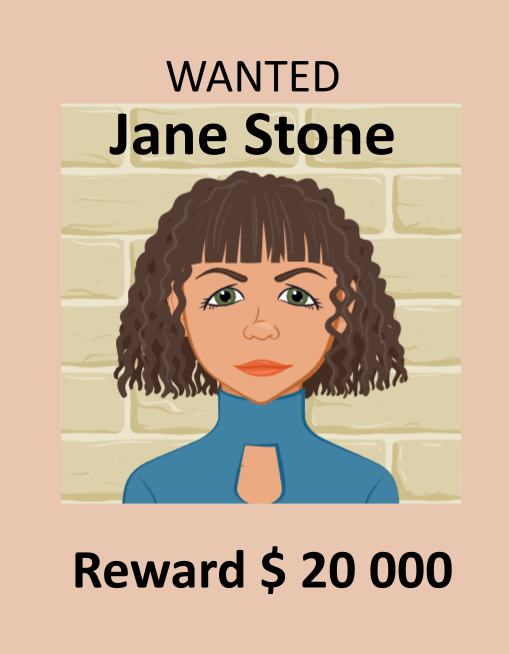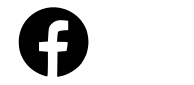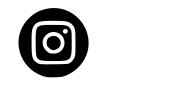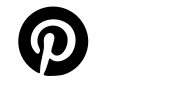Návod: Avatarmaker.com a jeho využití v jazykové výuce
 Články
Články
Návod: Avatarmaker.com
a jeho využití v jazykové výuce
14. 5. 2023 | Iva Svatoňová | Šikovné weby, programy a aplikace
V tomto článku se podíváme na zajímavý online nástroj, pomocí kterého si jednoduše vytvoříme podklady pro nejrůznější výukové aktivity. Hlavním smyslem webu je vytváření „avatarů“, tedy jakýchsi portrétů, které mohou lidé využívat pro prezentaci sebe sama v online prostředí, v herním světě či virtuální realitě. Mohou tak posloužit jako náhrada vlastní fotografie či fiktivní portrét pro vytvoření „falešné identity“. Pro výukové účely nám postačí fakt, že pomocí Avatarmakeru si vytvoříme doslova na pár kliknutí galerii nejrůznějších portrétů. Nemusíme nic instalovat a nejsou potřeba ani žádné větší zkušenosti s grafickými programy. Jak na to?
Návod:
1. Přejděte na web https://avatarmaker.com.
2. Vyberte, zda chcete vytvořit obrázek muže, nebo ženy.
3. Objeví se úvodní portrét, který můžete postupně obměňovat kliknutím na ikonky tvář, oči, vlasy, oblečení a pozadí v pravé části obrazovky. U každé oblasti si vyberete tvar a barevnost.
![]()
4. V čem je Avatarmaker unikátní, je to, že si navíc můžete vybrat pro svůj portrét jeden ze čtyř grafických stylů, a to kliknutím na jednu ze 4 ikonek v horní části. První styl je základní nejpřirozenější, druhý je hranatější s ostrými rysy, třetí připomíná karikaturu či komiksový styl a čtvrtý je lineární černobílý.
![]()
5. Svůj výtvor si můžete stáhnout (kliknutím na tlačítko Download) v jednom ze 3 formátů:
- PNG ve velikosti 200 x 200 pixelů
- PNG ve velikosti 400 x 400 pixelů
- vektorovém SVG, který si můžete v případě potřeby doupravit či neomezeně zvětšit v některém grafickém programu (např. Inkscape, Adobe Illustrator)
Tip: Moc zdlouhavé? Využijte tlačítko Random a aplikace udělá celý návrh za vás. Vy už si můžete doladit jen detaily. Například já jsem během 2 minut vytvořila takovouhle galerii:
![]()
Tipy na možné využití:
1. Statický popis
K prostému popisu obličeje, barvy vlasů a oblečení využijeme portréty předem připravené, případně i online automatický generátor (funkce „Random"), který občas vytvoří opravdu vtipné postavy. Navíc můžeme přidat diskuzi o tom, jak na studenty portréty působí, co asi ti lidé dělají, jací jsou.
2. Porovnávání
Když si vytvoříme alespoň dva nebo tři portréty, mohou je studenti mezi sebou porovnávat. Kdo má delší vlasy? Kdo má větší nos? Hezčí oči? Kdo je starší? Sympatičtější?
3. Kdo by mohl...?
Jedná se o jednoduchou, ale velmi efektivní konverzační aktivitu, pro kterou si vedle zhruba 15-20 portrétů připravíme několik otázek. Úkolem studentů je pak mezi postavami vybrat nejlepší adepty a svůj výběr zdůvodnit.
Příklady otázek:
Koho byste chtěli mít jako spolubydlícího?
Koho byste zaměstnali na pozici ostrahy?
S kým byste zašli na kafe / na pivo?
Koho byste nechtěli potkat v noci na ulici?
Kdo by mohl hrát Jamese Bonda? A kdo jeho protivníka?
S kým byste šli na týdenní túru do hor?
4. Kdo je kdo?
Tato aktivita vyžaduje složitější přípravu. Vedle samotných portrétů ještě potřebujeme krátké texty, které dané postavy popisují, v psané nabo i mluvené podobě. Úkolem studentů je pak mezi obrázky najít ten, který odpovídá popisu.
5. Vybarvovací diktát
Pro tuto aktivitu využijeme poslední vizuální styl, který Avatarmaker nabízí, tedy černobílé lineární kresby. Studenti portréty pak sami vybarvují podle instrukcí učitele (mluvených či psaných), nebo podle svého vkusu, ale pak sami portrét popíšou. Hodí se samozřejmě zejména pro děti, které s sebou obvykle nosí pastelky, ale určitě tuto aktivitu zvládnou i dospělí.
6. Němý svědek
Tato aktivita opět vyžaduje větší množství portrétů, minimálně tak 20, které si připravíme na jeden papír či na jeden snímek promítnutý na interaktivní tabuli. V ideálním případě ještě ke každému obrázku připíšeme číslo, jméno nebo iniciály dotyčného pro lepší komunikaci.
Jeden ze studentů (nebo sám učitel) bude představovat očitého svědka nějakého zločinu, který ale bude němý. Mezi portréty si vybere zločince, kterého přistihl při činu. Ostatní studenti jsou detektivové, kteří musí odhalit identitu zločince. Pokládají svědkovi otázky, ale svědek je němý, a tak smí jen kývat hlavou „ano" nebo „ne". Byla to žena? Měla blond vlasy? Měla brýle? Měla na sobě černý rolák? Detektiv, který jako první správně vybere portrét hledaného zločince, vyhrává.
7. Policejní kreslíř
Pokud máme na lekci k dispozici počítače, tablety nebo mobily, můžeme využít Avatarmaker pro aktivitu „Policejní kreslíř". Učitel si připraví několik detailních popisů osob, které pak rozdá v psané podobě studentům. Každý text představuje výpověď očitého svědka. Úkolem studentů je pak vytvořit portrét hledaného zločince přímo v aplikaci na základě daného popisu.
Vytvořený portrét lze pak jednoduše upravit například do podoby plakátu „Policie hledá...". K tomu vám stačí jakýkoliv grafický editor nebo i textový procesor (Word, Google Docs, PowerPoint, Google Slides, Canva atd.). Navázat můžeme aktivitami, jako jsou televizní reportáže o hledání či zatčení dotyčného, výpovědi dalších svědků, psaní novinových zpráv, telefonáty na policii o tom, že ho někdo viděl, vymýšlení detailů k celé situaci - jaký trestný čin spáchal, proč, co dotyčného čeká, půjde do vězení?